华硕GTX10502G作为一款中高端游戏显卡,以其卓越的性能和相对亲民的价格,备受游戏爱好者的青睐。本文将对其性能、特点、性价比等方面进行全面评测,帮...
2025-07-21 168 华硕
随着技术的不断发展,越来越多的用户选择使用U盘来安装操作系统。然而,在使用华硕电脑时,你可能会遇到一个常见的问题:无法通过U盘来安装操作系统。这是一个令人沮丧的问题,但是不用担心,本文将为你介绍一些解决华硕电脑打不开U盘安装系统问题的方法。

1.确保U盘格式正确
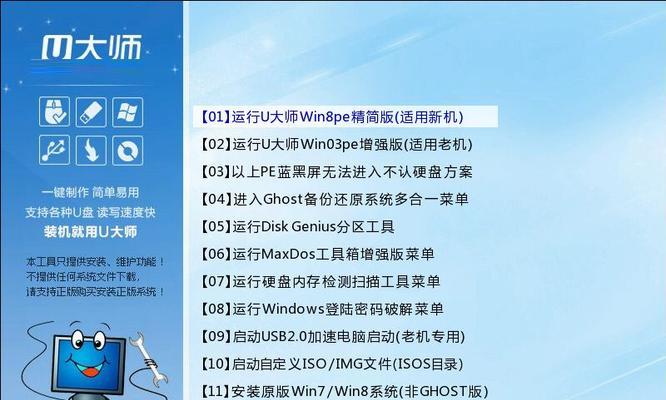
在开始解决这个问题之前,首先需要确保你的U盘格式是正确的。打开电脑,进入“我的电脑”,右键点击U盘图标,选择“属性”,然后查看文件系统格式是否为FAT32。如果不是,那么你需要将其格式化为FAT32。
2.检查BIOS设置
如果U盘格式正确,但是仍然无法通过U盘安装系统,那么你需要检查BIOS设置。重启电脑,按下Del键(或者F2)进入BIOS界面,然后找到“Boot”(或者类似的选项)。确保U盘被设置为首选启动设备,并保存更改后重新启动电脑。
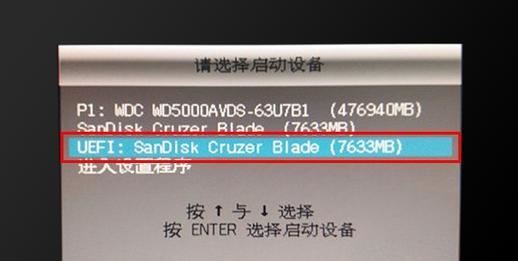
3.更新BIOS固件
如果以上方法仍然无效,那么问题可能是因为你的BIOS固件版本过旧。在华硕官方网站上下载最新的BIOS固件文件,按照官方指南进行更新。
4.检查U盘是否可引导
有时候U盘可能无法引导,这可能是因为U盘的引导记录被破坏。使用专业的U盘引导修复工具,如Rufus,来修复U盘的引导记录。
5.关闭安全启动功能
安全启动功能有时会阻止U盘引导,导致无法安装系统。重启电脑,进入BIOS设置,找到安全启动选项并将其禁用。
6.检查U盘接口问题
有时候U盘无法正确识别是由于接口问题。尝试将U盘插入其他USB接口,或者更换不同的U盘试一试。
7.检查U盘是否损坏
如果以上方法均无效,那么问题可能是U盘本身损坏。将U盘插入其他电脑,看是否能够正常识别和使用。如果其他电脑也无法识别U盘,那么很可能是U盘本身出现了问题。
8.清除CMOS设置
如果U盘问题依然存在,你可以尝试清除CMOS设置。具体方法是断开电源,找到主板上的CMOS电池,拔下电池并等待几分钟后再重新插入。
9.检查电脑硬件兼容性
有时候U盘无法引导安装系统是因为硬件兼容性问题。在华硕官方网站上查找你的电脑型号,并确认该型号支持通过U盘安装系统。
10.使用其他引导工具
如果以上方法仍然无效,你可以尝试使用其他的U盘引导工具,如EasyBCD或WinToUSB,来安装系统。
11.更新操作系统ISO文件
有时候U盘无法引导是因为操作系统ISO文件本身存在问题。下载最新的操作系统ISO文件,并使用专业工具如Rufus将其写入U盘。
12.尝试其他操作系统版本
如果以上方法仍然无法解决问题,你可以尝试安装其他版本的操作系统。有时候某个版本的操作系统与特定型号的华硕电脑不兼容。
13.寻求专业帮助
如果你尝试了以上所有方法仍然无法解决问题,那么可能是硬件故障引起的。此时建议寻求专业的计算机维修服务帮助。
14.联系华硕客服
如果你确定问题是由华硕电脑本身引起的,那么你可以联系华硕客服寻求他们的帮助和支持。
15.
通过本文介绍的方法,你有很大可能解决华硕电脑无法通过U盘安装系统的问题。请按照上述方法逐一尝试,希望你能够成功解决问题,顺利安装系统。如果问题依然存在,建议寻求专业帮助或联系华硕客服。
标签: 华硕
相关文章

华硕GTX10502G作为一款中高端游戏显卡,以其卓越的性能和相对亲民的价格,备受游戏爱好者的青睐。本文将对其性能、特点、性价比等方面进行全面评测,帮...
2025-07-21 168 华硕

随着科技的不断发展,笔记本电脑已成为人们生活和工作中不可或缺的一部分。华硕R457UV7200U作为一款备受关注的高性能笔记本电脑,其出色的配置和多功...
2025-07-19 157 华硕

在如今电脑市场竞争激烈的情况下,选择一款性能出色的笔记本电脑成为了每个消费者的首要任务。华硕S300CA作为一款备受瞩目的笔记本电脑,其出色的性能给人...
2025-07-19 237 华硕

作为现代人日常生活中不可或缺的工具,笔记本电脑在我们的工作、学习和娱乐中发挥着重要作用。华硕U303U作为一款轻薄便携的高性能笔记本电脑,备受人们的关...
2025-07-14 198 华硕

在当前数字化时代,电脑已经成为了人们生活不可或缺的一部分。尤其是对于那些需要进行大型游戏、图像处理和视频编辑等高要求任务的用户来说,选择一款性能强劲的...
2025-07-05 172 华硕

华硕X456UJ是一款性能卓越的笔记本电脑,它以出色的配置和时尚的外观在市场上备受瞩目。本文将详细分析华硕X456UJ的特点、配置和使用体验,帮助读者...
2025-07-04 251 华硕
最新评论